Cómo descargar Zoom para el ordenador o PC Windows o Mac

La aplicación Zoom ha cobrado auge durante estos tiempos de coronavirus. Permitiendo que una importante cantidad de usuarios descarguen varias aplicaciones de videollamadas para conectarse con amigos. Desde que se fundó, ha venido trabajando para ofrecer una experiencia de calidad en las comunicaciones. Si quieres disfrutar de esta App, puedes conocer en este post, cómo descargar Zoom para ordenador Windows o Mac.
¿Cómo descargar Zoom desde el sitio web oficial de la App?
La plataforma de Zoom está diseñada de forma que al unirse a una reunión o iniciar una desde el navegador; se realice la descarga automática de la aplicación. Por lo que solo debes ingresar al sitio web de Zoom https://zoom.us/ y elegir la opción “Entrar a una reunión” o “Ser anfitrión de una reunión”. Al hacerlo, a aplicación de escritorio se descargará automáticamente en tu ordenador.
También puedes descargar Zoom para tu ordenador Windows o Mac de manera manual, ingresando en este enlace https://zoom.us/download. El cual te dirige directamente al sitio web oficial de Zoom. Allí se presentan una serie de opciones de descargas que se adecuan a cada necesidad. Por ejemplo, incluye la extensión para utilizar Zoom en el navegador.
Pero también incluye un complemento para utilizar con Microsoft Outlook, IBM Notes, Intel Unite; así como crear de Zoom cuenta en móviles. Solo debes elegir la opción que se adecue a tus necesidades y te permita sacar provecho de esta App.

Para realizar la descarga automática desde la web de Zoom en tu ordenador Windows o Mac; debes elegir la opción “iniciar sesión”. Para ello, puedes utilizar tu cuenta de Facebook, Google, una cuenta de Zoom o mediante el inicio de sesión único (SSO) de una empresa.
Si eliges la opción de cuenta Zoom, puedes registrarte de forma gratuita, fácil y rápida desde la web oficial. Solo debes elegir la opción “regístrese gratis” y colocar tu correo electrónico. De inmediato recibes un mensaje con un enlace para confirmar el correo y poder iniciar la App.
Es muy sencillo, rápido y fácil, de hecho, es una de las razones por las que Zoom es una de las aplicaciones más utilizada. Te permite iniciar reuniones rápidamente y mantenerte en contacto en todo momento. Esta opción permite a usuarios de Windows y Mac, descargar Zoom de forma gratuita en pocos pasos.
Descubre todo lo que puedes hacer con Zoom en tu PC Windows o Mac
Una vez que hayas descargado Zoom, puedes iniciar la aplicación y disfrutar de todos sus beneficios. Para comenzar, puedes unirte a una reunión que esté en curso o programar una reunión tu mismo. En tu pantalla de inicio, tendrás las siguientes opciones:
- El tipo de cuenta con la cual se ha iniciado sesión con (Pro o Basic).
- Puedes iniciar una reunión sin vídeo, compartiendo tu escritorio o aplicación.
- Iniciar con video para comenzar una reunión por video.
- Programar una futura reunión con el calendario, a fin de contar con mayor capacidad organizativa. Es como tener tu agenda de reuniones virtuales.
- Unirte a una reunión que ya ha comenzado.
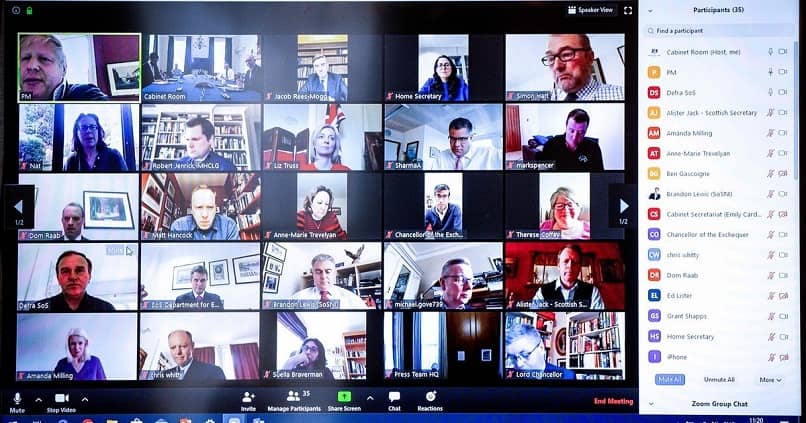
- Compartir pantalla en una Zoom Room, para lo cual es necesario que ingreses la clave para compartir o la ID de la reunión.
- También puedes editar o actualizar una reunión programada, en caso de que haya modificaciones.
- Puedes eliminar permanentemente una reunión programada.
- Además, puedes copiar el texto de invitación de tus reuniones programadas y utilizarlas de forma manual para enviarla por correo electrónico, MI, SMS, etc.
- Otra opción disponible es la de chatear en privado o en grupos.
- Siempre puedes administrar los participantes de una reunión y salir de ella o finalizarla.
- El audio se puede activar y desactivar durante la reunión para realizar participaciones; así como también se puede detener e iniciar el vídeo.
Zoom, Es una herramienta que le puedes sacar mucho provecho. Te permite configurar el menú de reuniones para utilizar las preferencias predeterminadas o personalizadas. Por ejemplo, probar el audio y ajustar el altavoz y el micrófono. Crear fondo virtual en Zoom, por ejemplo. Probar y elegir la videocámara a utilizar. También puedes grabar las reuniones y almacenarlas en tu dispositivo o en el ordenador. Posteriormente, puedes editar las reuniones y eliminarlas cuando desees.
Ya sabes cómo descargar Zoom para el ordenador Windows o Mac; disfruta de todos sus beneficios y mantente conectado siempre.